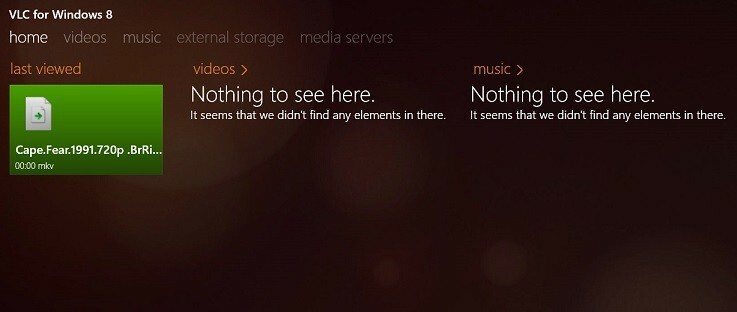
Po dolgo potovanje, čakalne dobe in postopek certificiranja ki je bil potreben kot del uradne izdaje, je VLC uradno tukaj. Spodaj preberite več o tem, pa tudi video pregled njegovih lastnosti.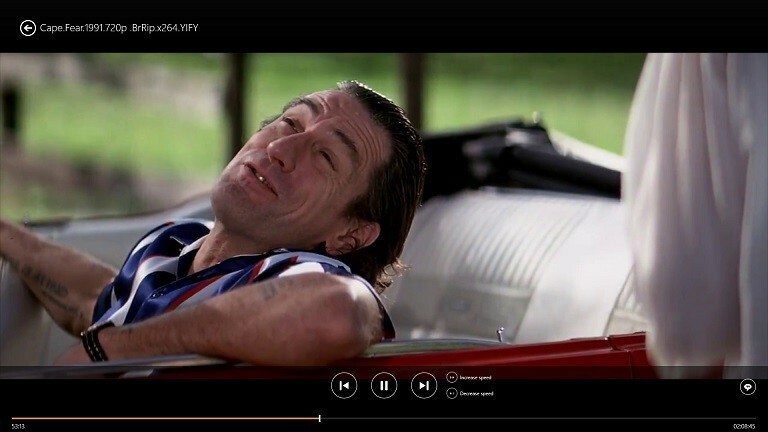
Na samem začetku leta 2013 je VideoLAN že imel ves denar, potreben za nadaljevanje razvoja uradna aplikacija VLC za Windows 8, saj je njegova kampanja množičnega financiranja Kickstarter celo presegla cilje, ki jih ima nastavite. Toda pot je končno končana in VLC za Windows 8 je tu. Pripravljamo ga za pripravo in vidite, kako je videti v spodnjem videoposnetku, preden ga naložite (povezava na koncu članka).
Preberite tudi: Najboljše aplikacije NFC za Windows 8 v trgovini Windows
Vaš najljubši predvajalnik predstavnosti je zdaj v trgovini Windows
VLC za Windows 8 je eksperimentalna vrata predvajalnika predstavnosti VLC za platformo WinRT. VLC media player je odprtokodna aplikacija, ki predvaja vse formate večpredstavnostnih datotek, od datotek, tokov in diskov na vseh platformah. Ta aplikacija bo predvajala večino formatov video datotek, vključno z Ogg, FLAC in MKV.
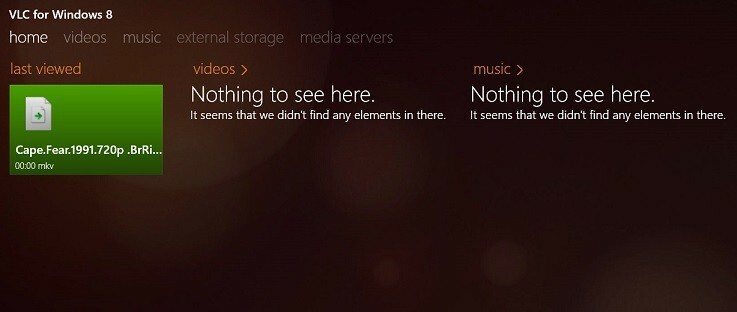 VLC za Windows 8 je trenutno v različici beta in ko boste prvič vstopili v aplikacijo, boste to videli v sami aplikaciji, zato je pričakovati napake in druge napake. To pomeni, da se bodo posodobitve pogosto znašle v uradnem dnevniku sprememb in tudi mi bomo tu, da bomo o tem pravočasno poročali. Z uporabo uradne aplikacije VLC za Windows 8 lahko tako rekoč predvajate vse vrste videov, tudi Ogg, FLAC in MKV.
VLC za Windows 8 je trenutno v različici beta in ko boste prvič vstopili v aplikacijo, boste to videli v sami aplikaciji, zato je pričakovati napake in druge napake. To pomeni, da se bodo posodobitve pogosto znašle v uradnem dnevniku sprememb in tudi mi bomo tu, da bomo o tem pravočasno poročali. Z uporabo uradne aplikacije VLC za Windows 8 lahko tako rekoč predvajate vse vrste videov, tudi Ogg, FLAC in MKV.
Kot boste videli v spodnjem videoposnetku, ima aplikacija naslednje razdelke: Domov, Video posnetki, Glasba, Zunanji pomnilnik in Medijski strežniki. V razdelku »Zadnji ogled« bodo prikazani najnovejši videoposnetki in skladbe, ki ste jih predvajali. Vendar trenutno glasbe ne morete dodati datotek v medijski predvajalnik VLC, saj bo na voljo le ukaz »odpri video«. Poskušal sem z različnimi zvočnimi formati, a nič dobrega. Mislim, da bo to vključeno v prihodnosti.
Med predvajanjem videoposnetka lahko povečate ali zmanjšate njegovo hitrost predvajanja, pojdite na naslednjo razpoložljivo datoteko in dodate tudi datoteko s podnapisi. Če jih obstaja, lahko onemogočite zvočni posnetek filma ali spremenite posnetke. Še ena zgodnja napaka, ki sem jo odkril, se je zgodila pri dodajanju nove video datoteke, ko sem jo že predvajala. Novo dodana datoteka bi napačno podedovala ime prejšnje video datoteke, kot lahko sami vidite v kratkem pregledu aplikacije. To je manjša napaka in prepričan sem, da bo odpravljena.
)Aplikacija je uradna v različici 0.2.0 in bo delovala tudi za uporabnike sistema Windows 8, ker VideoLAN je navedel dejstvo, da je veliko tistih, ki še vedno niso prešli na Windows 8.1. Aplikacija tudi ne bo delovala v sistemu Windows RT naprav, saj je bil sestavljen za naprave x86 in x64. Še enkrat, to je še ena funkcija, ki jo bomo dodali s prihodnjo izdajo.
VLC za Windows 8 podpira enake kodeke kot aplikacija VLC za namizje, od MPEG-1 do H.265, prek WMV3 in VC-1; podpira tudi izbiro več zvočnih posnetkov, vdelane podnapise, predvajanje zvoka v ozadju, ploščice Live, odstranljive pomnilnike in strežnike DLNA, kot ste videli v zgornjem videu. Poleg napak, ki sem jih opazil, VideoLAN pravi tudi, da je aplikacija trenutno počasna, podpora za podnapise ni zelo dobra in nekaj težav je z zvokom. Kljub temu osnovna dela opravlja precej dobro, zato ga nadaljujte in ga prenesite iz trgovine Windows, tako da sledite spodnji povezavi.
Prenesite aplikacijo VLC za Windows 8, Windows 8.1
![Odstranjevalec Windows 10/7 ne deluje [100% POPRAVILO]](/f/004392c020783a732ff25060516e8630.jpg?width=300&height=460)
![4 najboljše ponudbe HP-jevih vrhunskih poslovnih prenosnikov [Vodnik 2021]](/f/0e0fd836da60afde67fac3310ef0af7e.jpg?width=300&height=460)
